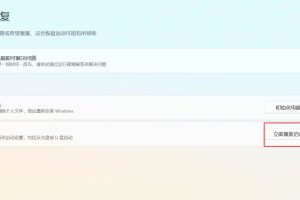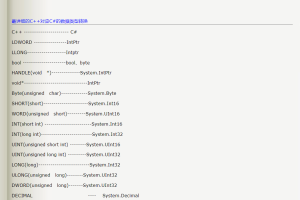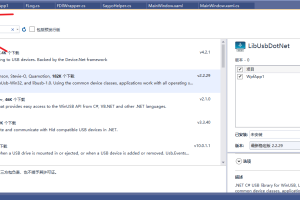因公司等保业务需要,必须搭建一台堡垒机,安装JumpServer服务时,发现和nginx服务的80端口冲突,故想到利用docker安装部署JumpServer,可以解决80端口冲突的问题,也可以方便后面安装JumpServer
下载镜像:
docker pull jumpserver/core:v2.17.3注:可以去docker官方镜像去拉取最新版本
https://hub.docker.com/r/jumpserver/core/tags
运行镜像:
docker run --name jms_server -d -p 8011:80 jumpserver/core:v2.17.3注:为了防止80端口被宿主机其他进程所占用,因此将容器端口映射到宿主机的8011上
在参数当中因为有加入后台运行参数-d,容器运行之后终端不会进入容器bash中,而且当命令执行成功之后,docker将会返回容器ID,如果返回信息则可能出现了异常错误,正常返回结果如下所示:9a53236bb8ed6facd51284b140f3b9c242f07a170e15eb914f156e414eb982ef
运行检查
docker ps在返回结果当中可以看到之前docker返回的容器ID正处于运行状态,便可以确定容器运行正常,接着笔者还需要通过浏览器来检测是否运行成功,使用浏览器打开如下地址:
http://您的服务器IP:8011/
注:需要注意检查端口是否开放
停止服务
docker stop 7705e142cf0d
主题授权提示:请在后台主题设置-主题授权-激活主题的正版授权,授权购买:RiTheme官网
声明:本站所有文章,如无特殊说明或标注,均为本站原创发布。任何个人或组织,在未征得本站同意时,禁止复制、盗用、采集、发布本站内容到任何网站、书籍等各类媒体平台。部分内容资源来源于互联网,如若本站内容侵犯了原著者的合法权益,可联系我们进行删除处理。